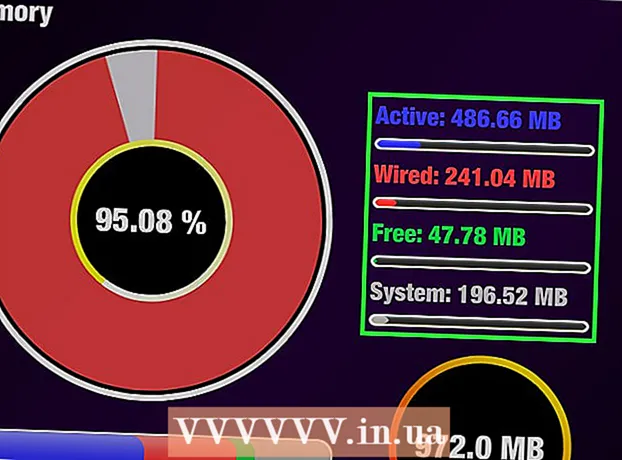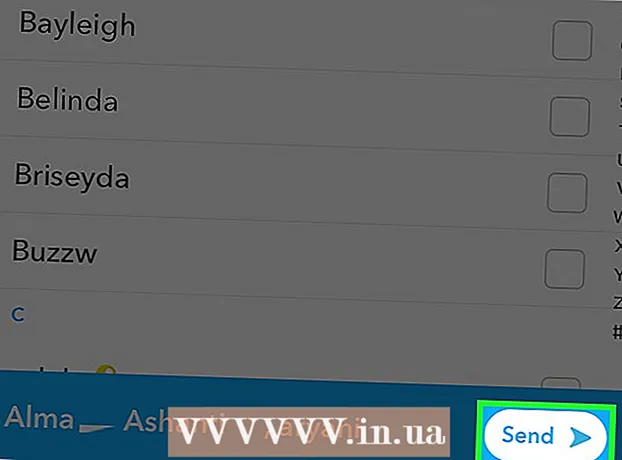Pengarang:
Roger Morrison
Tanggal Pembuatan:
22 September 2021
Tanggal Pembaruan:
1 Juli 2024

Isi
Artikel wikiHow ini menjelaskan cara menyiapkan dokumen Microsoft Office sehingga header muncul di halaman pertama saja, bukan di semua halaman dokumen.
Melangkah
 Buka dokumen Microsoft Office Anda. Klik dua kali file (biasanya dokumen Microsoft Word) yang ingin Anda edit untuk membukanya.
Buka dokumen Microsoft Office Anda. Klik dua kali file (biasanya dokumen Microsoft Word) yang ingin Anda edit untuk membukanya.  klik Memasukkan. Ini berada di bagian atas jendela. Bilah alat Memasukkan muncul di bagian atas jendela.
klik Memasukkan. Ini berada di bagian atas jendela. Bilah alat Memasukkan muncul di bagian atas jendela.  klik Header. Ini ada di grup "Header and Footer" dari toolbar. Menu drop-down akan muncul.
klik Header. Ini ada di grup "Header and Footer" dari toolbar. Menu drop-down akan muncul.  klik Edit tajuk. Opsi ini berada di bagian bawah menu drop-down. Bilah alat di bagian atas jendela menunjukkan opsi tajuk Anda.
klik Edit tajuk. Opsi ini berada di bagian bawah menu drop-down. Bilah alat di bagian atas jendela menunjukkan opsi tajuk Anda. - Jika Anda belum menambahkan tajuk, pertama-tama klik tajuk yang ingin Anda gunakan dari menu tarik-turun, lalu masukkan tajuk dan klik dua kali tab "Tajuk" di bawah tajuk.
 Centang kotak "Other first page". Opsi ini dapat ditemukan di bagian "Opsi" pada bilah alat.
Centang kotak "Other first page". Opsi ini dapat ditemukan di bagian "Opsi" pada bilah alat. - Jika kotak ini sudah dicentang, lewati langkah ini dan selanjutnya.
 Ubah header halaman pertama Anda jika perlu. Jika mencentang kotak "Halaman pertama lainnya" menghapus atau mengubah header halaman pertama, edit header halaman pertama sebelum melanjutkan.
Ubah header halaman pertama Anda jika perlu. Jika mencentang kotak "Halaman pertama lainnya" menghapus atau mengubah header halaman pertama, edit header halaman pertama sebelum melanjutkan.  Hapus header dari halaman kedua. Gulir ke bawah ke halaman kedua, lalu hapus header halaman kedua.
Hapus header dari halaman kedua. Gulir ke bawah ke halaman kedua, lalu hapus header halaman kedua. - Ini juga akan menghapus header pada semua halaman berikutnya kecuali halaman pertama dokumen.
 klik Tutup header dan footer . Tanda "X" merah ini berada di sisi kanan toolbar di bagian atas dokumen. Ini akan menutup bidang teks "Header".
klik Tutup header dan footer . Tanda "X" merah ini berada di sisi kanan toolbar di bagian atas dokumen. Ini akan menutup bidang teks "Header".  Simpan dokumen Anda. Tekan untuk melakukan ini Ctrl+S. (Windows) atau ⌘ Perintah+S. (Mac).
Simpan dokumen Anda. Tekan untuk melakukan ini Ctrl+S. (Windows) atau ⌘ Perintah+S. (Mac).